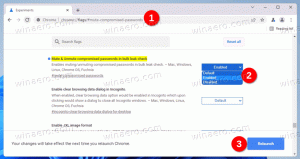Kuva või peida akna sisu lohistamise ajal Windows 10-s
Saate konfigureerida operatsioonisüsteemi Windows 10 nii, et see näitaks akna sisu asemel lohistatava akna piirjooni. See muudatus parandab veidi OS-i jõudlust, kuna OS ei peaks kogu aknapilti ümber joonistama. Siin on kaks meetodit, mida saate kasutada lohistamiskäitumise muutmiseks.
Muutus mõjutab nii töölauarakendused kui ka poe rakendused.
Vaikimisi on Windows 10 silmailu jaoks lubatud palju efekte. Kasutajaliidese sujuvamaks muutmiseks näete animatsioone avakuval, tegumiribal, rakenduste avamisel ja sulgemisel, varjude efekte, avatavaid liitkaste ja nii edasi. Nende keelamine parandab OS-i reageerimisvõimet. Märkate, et menüü Start avanevad palju kiiremini.
Vaadake järgmisi ekraanipilte:
Valik Kuva akna sisu lohistamise ajal on lubatud.
Kuva akna sisu lohistamise ajal on puudega.
Siit saate teada, kuidas Windows 10-s lohistamise ajal akna sisu kuvada või peita.
Akna sisu kuvamine või peitmine lohistamise ajal Windows 10-s, tehke järgmist.
- Vajutage Võida + R kiirklahvid klaviatuuril. Ekraanile ilmub dialoog Käivita. Sisestage tekstiväljale järgmine tekst ja vajutage sisestusklahvi:
SystemPropertiesAdvanced
- Avaneb Advanced System Properties. Vajutage nuppu Seaded nuppu Esitus jaotises Täpsemalt sakk.
- Avaneb järgmine dialoog:
- Laske Windowsil valida, mis on minu arvuti jaoks parim - operatsioonisüsteem lubab ja keelab automaatselt mõned visuaalsed efektid, mis töötavad teie riistvaras hästi.
- Reguleerige parima välimuse saavutamiseks - See lubab kõik saadaolevad visuaalsed efektid.
- Reguleerige parima jõudluse saavutamiseks - Kõik visuaalsed efektid keelatakse.
- Kohandatud - See võimaldab teil visuaalefekte käsitsi lubada või keelata. Kui muudate allolevas loendis märkeruudud, valitakse see valik vaikimisi.
- Lülitage nimega valik välja (tühjendage märge). Kuva akna sisu lohistamise ajal.
Funktsiooni uuesti lubamiseks avage sama dialoog ja lülitage sisse (märkige) Kuva akna sisu lohistamise ajal valik.
Näpunäide. Sisestades saate dialoogi Süsteemi jõudlus veelgi kiiremini avada SystemPropertiesPerformance.exe kasti Run.
Teise võimalusena võite rakendada registri näpunäidet.
Akna sisu kuvamine või peitmine registri näpunäidetega lohistades
- Ava Registriredaktori rakendus.
- Minge järgmisele registrivõtmele.
HKEY_CURRENT_USER\Control Panel\Desktop
Vaadake, kuidas avada registrivõti ühe klõpsuga.
- Paremal muutke või looge uus stringi (REG_SZ) väärtus DragFullWindows.
Seadistage selle väärtuseks 1, et lubada "Kuva akna sisu". Väärtuse andmed 0 keelavad selle. - Registri näpunäidetega tehtud muudatuste jõustumiseks peate seda tegema Logi välja ja logige sisse oma kasutajakontole. Teise võimalusena saate taaskäivitage Exploreri kest.
Aja säästmiseks saate need kasutusvalmis registrifailid alla laadida.
Laadige alla registrifailid
See on kõik.
Seotud artiklid:
- Keelake Windows 10 töölauaikoonide siltide varjud
- Kuidas keelata animatsioonid Windows 10-s